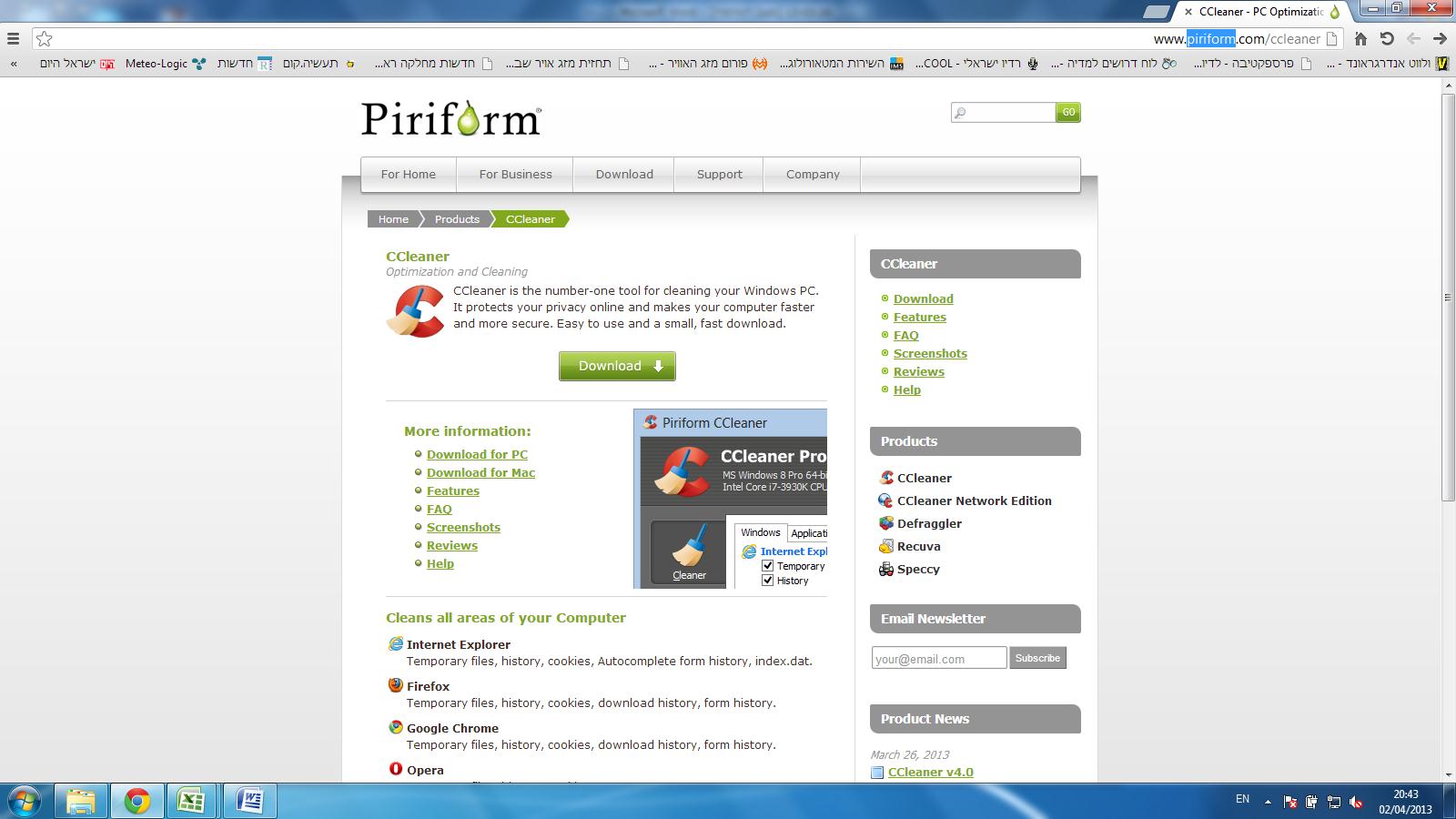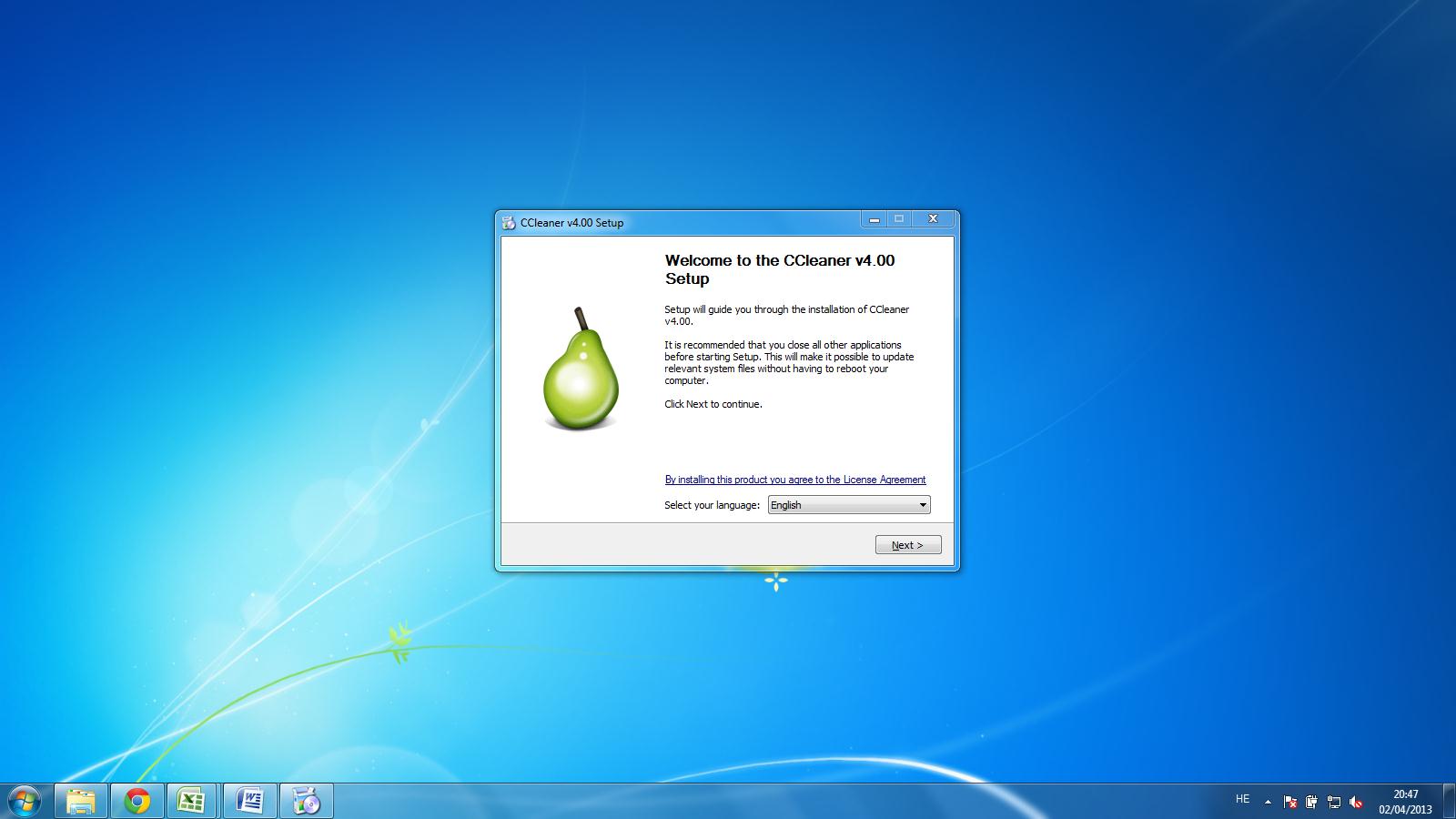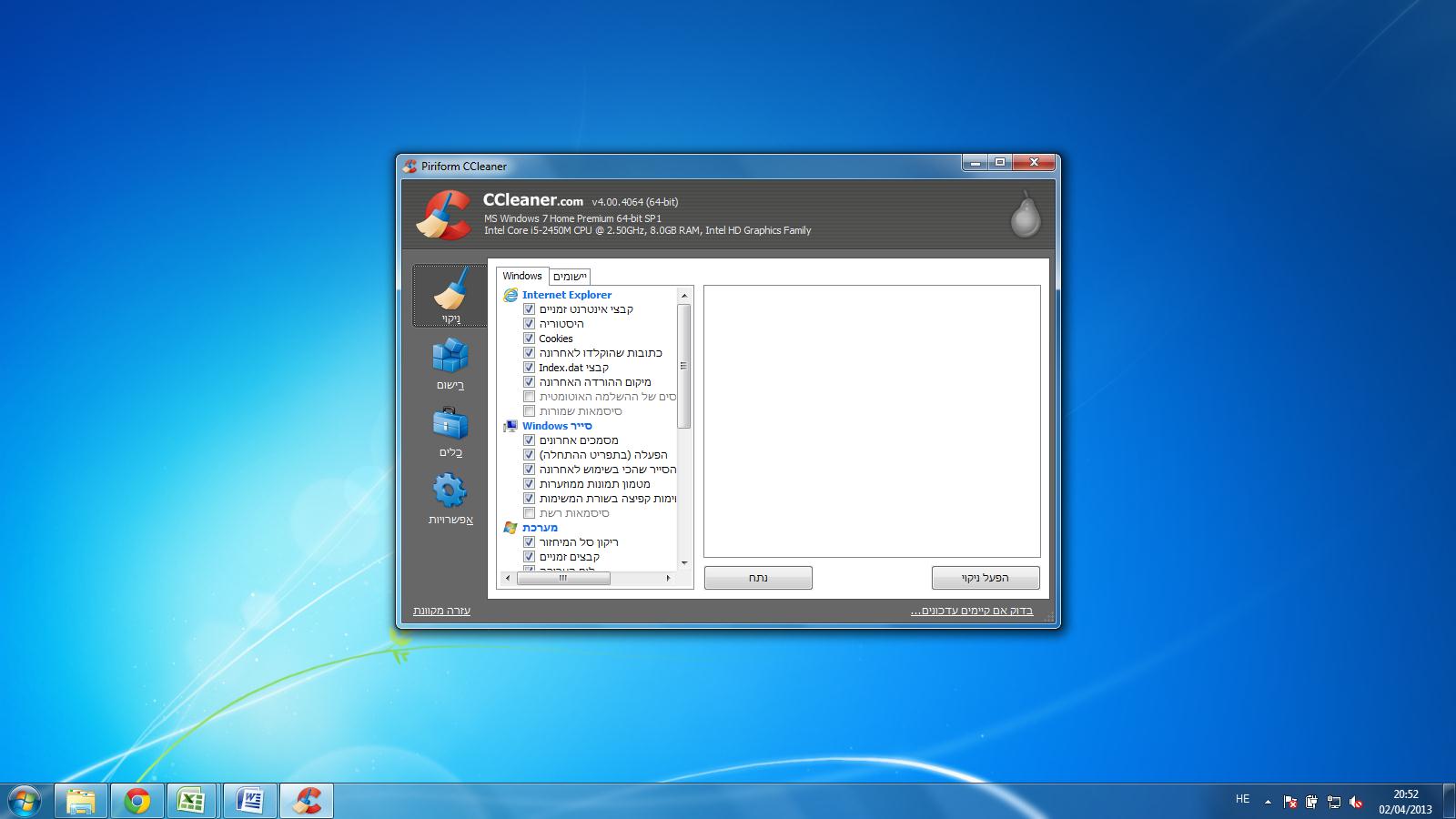מה ניתן לעשות כדי למנוע צבירת 'זבל' מהמחשב ? יש לבצע, באופן תקופתי, ניקוי של המחשב מאותה אשפה שמצטברת בו, אך כמובן שבצורה עצמאית ופרטנית, זה יהיה קשה מאוד. מדוע? משום שהמשתמש אינו מכיר כל פינה ופניה במחשב שלו ואם ינסה להגיע אליה לבד, הוא לא יסיים את התהליך לעולם. מדובר בחיפוש סיזיפי ומתיש, שפשוט ייאש את המחפש מהר מאוד.
הפיתרון לכך הוא כלי אשר גובש במטרה לאתר את אותו מידע מיותר שאין בו יותר צורך. כלי אשר יודע בדיוק היכן לחפש ואת מה לחפש, ועושה זאת כמובן מהר יותר מכל אדם שיעשה זאת בעצמו, תיקיה אחר תיקיה. אחת התוכנות הפופולאריות בתחום הזה היא ה-ccleaner של חברת piriform הלונדונית. ננסה כאן לסייע לכם להבין כיצד להתקין ולהשתמש בה.
התקנת ccleaner
ראשית, יש להוריד את התוכנה מאתר הבית של החברה המייצרת, בקישור הזה: http://www.piriform.com/ccleaner. כפי שניתן לראות בצילום המסך שמופיע למטה, ישנו בחלק העליון של המסך כפתור ירוק אשר מאפשר הורדה של התוכנה. לחצו עליו והתחילו בהורדה.
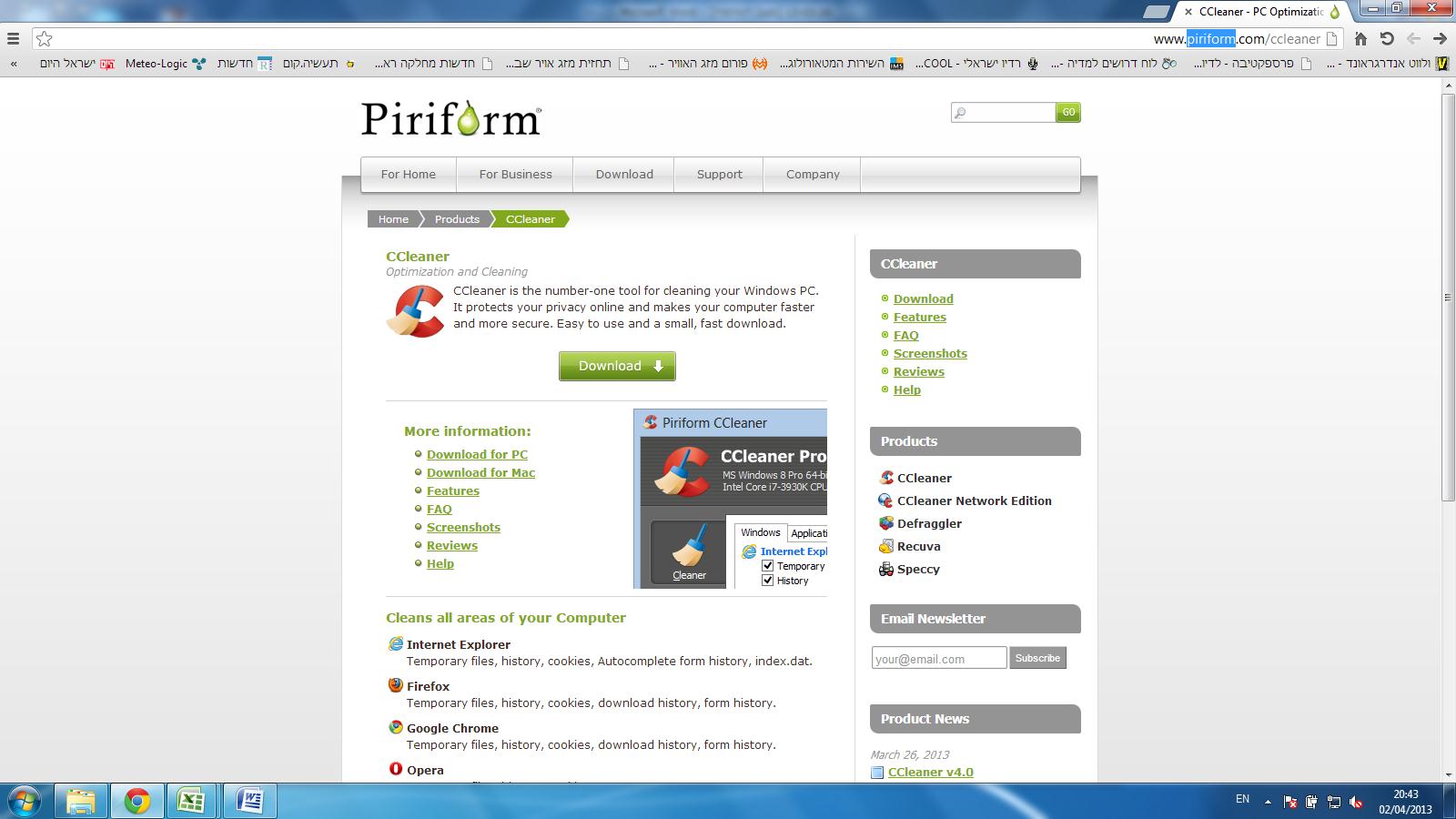
חשוב לציין שהגרסה הזו של התוכנה היא גרסה חלקית, אשר ניתן להוריד ולהשתמש בה בחינם. מי שירצה לזכות בגרסה המלאה, יצטרך כמובן לשלם כסף - ויוכל לרכוש אותה גם כן דרך האתר של החברה.
התקנת התוכנה על המחשב
לאחר שתהליך ההורדה הסתיים, יש להפעיל את הקובץ - קובץ ההתקנה של ה-ccleaner - ולהתחיל בשלב זה. כך ייראה המסך שלכם לאחר שתפתחו את הקובץ:
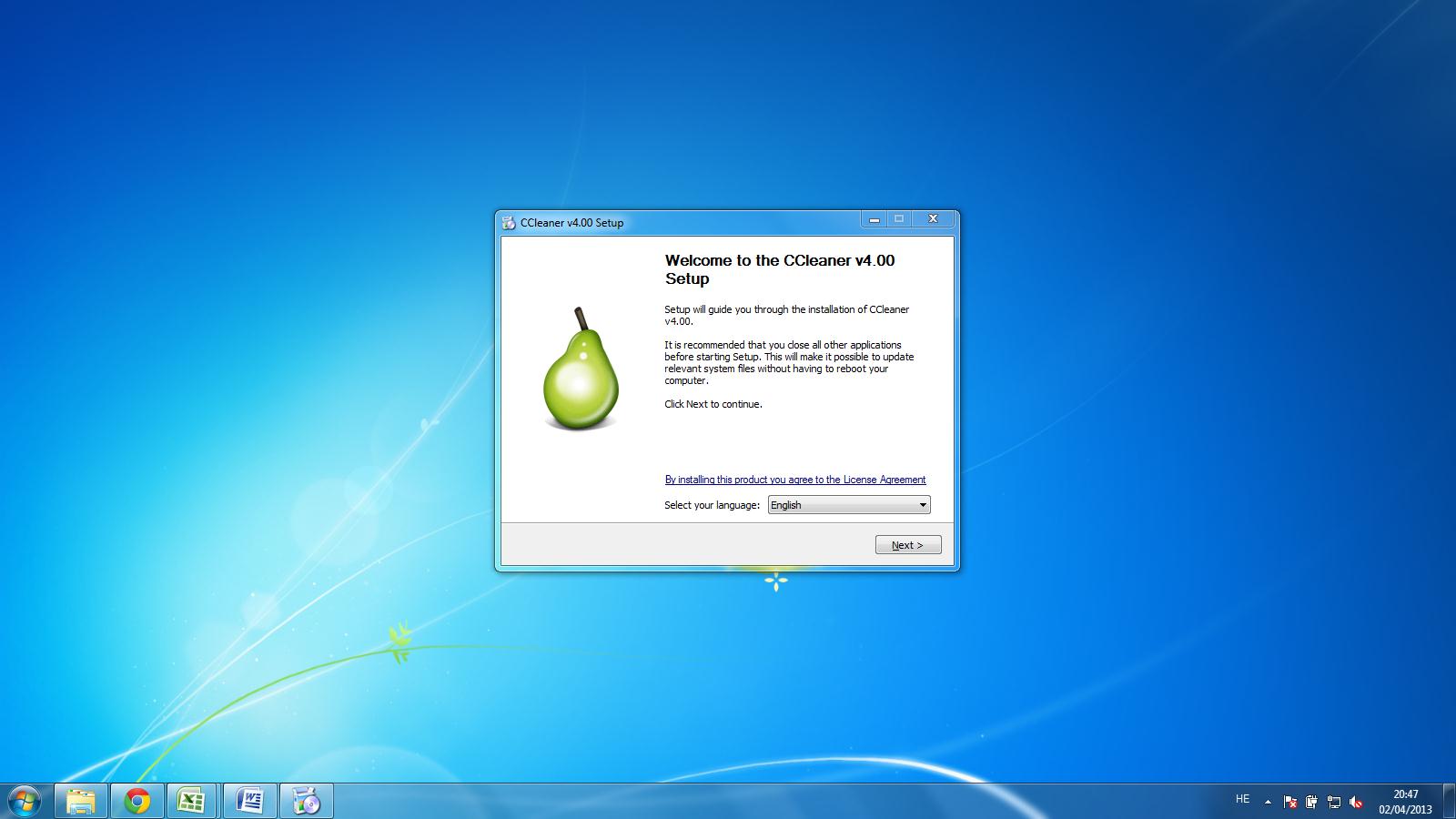
במסך זה, תוכלו לבחור את השפה הרצויה מבחינתכם, כאשר גם עברית קיימת ברשימה. שני מסכים קדימה (בהתאם להוראות ולשאלות שיופיעו לפניכם), תתחיל ההתקנה ותסתיים תוך מספר שניות.
השימוש ב-ccleaner
לאחר ההתקנה, הגיע הזמן לצעד הראשון ולשימוש הראשון בתוכנה. שימו לב: בגרסאותיה החדשות, תשאל התוכנה אתכם בעת הפעלתה האם לשמור בסריקה שהיא מבצעת את רכיבי ה-cookies - אותם רכיבים שמאפשרים לשמור בזיכרון של הדפדפן את הסיסמאות שלכם. חישבו מה עדיף לכם ובחרו בתשובה המתאימה לכם.
לאחר שתענו בהתאם לרצונכם, יופיע בפניכם מסך הפתיחה של התוכנה:
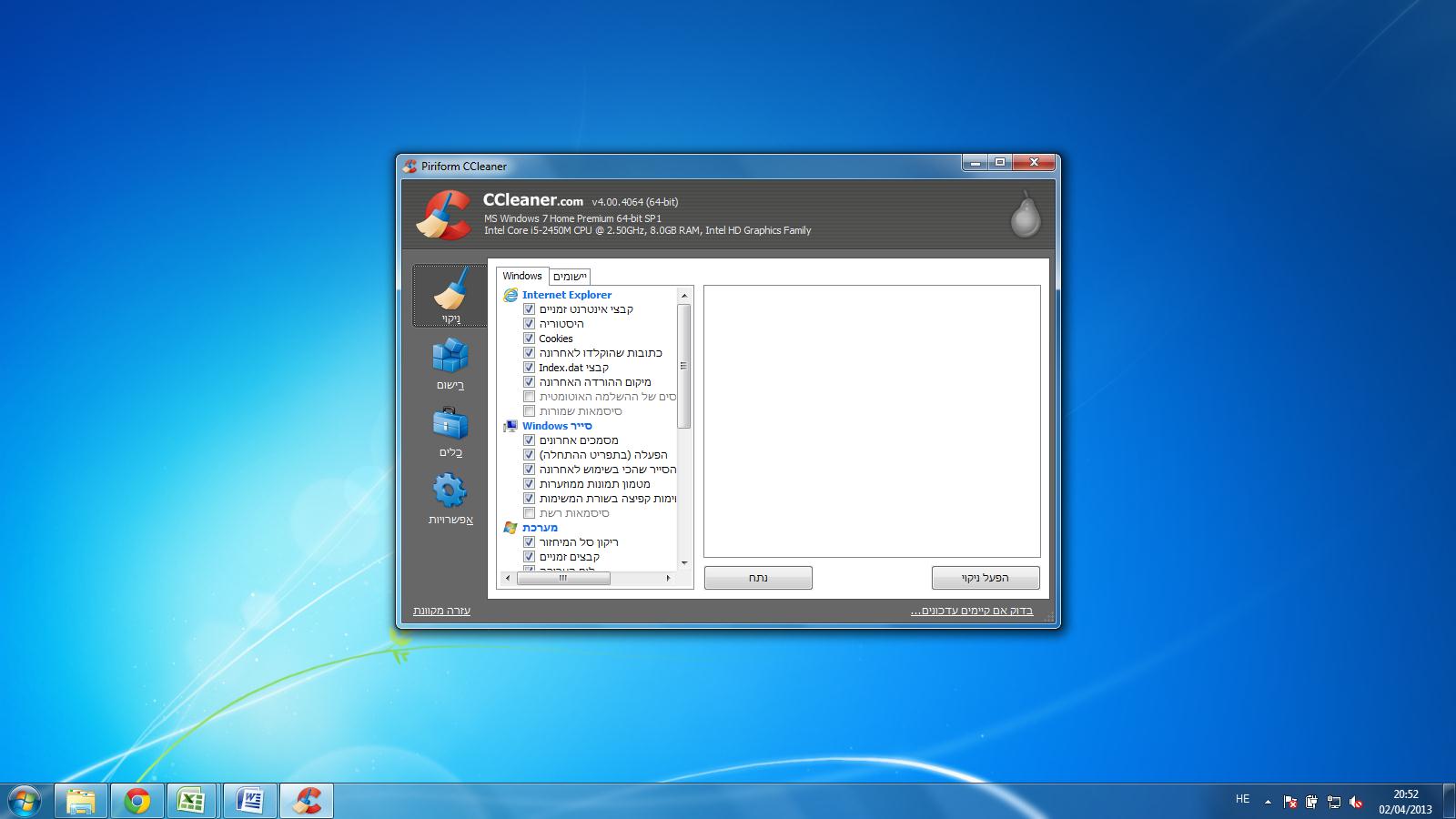
התפריט שבצד שמאל מתייחס לפעולה שתרצו לבצע. כאשר האייקון העליון, הניקוי (צורת המברשת), לחוץ, כל הקבצים והנתונים שתרצו למחקו, בהתאם למקום בו הם נמצאים: הדפדפן שלכם, מערכת ההפעלה, הסייר של Windows וכדומה. בדקו כל אחד מהם בזהירות וסמנו את מה שנחוץ לכם. שימו לב שניתן לדלג בין שתי לשוניות - Windows ויישומים, ובכל אחת מהן יש כמה וכמה אפשרויות.
היזהרו! לאחר שבחרתם למחוק דבר מה, לא ניתן לשחזר אותו בקלות. ההמלצה שלנו היא להימנע ממחיקה של נתונים שאינכם בטוחים מה הם. עדיף שהם יישארו במחשב במקום שתמחקו אותם ותגלו בדיעבד שהם היו חשובים לפעילותו התקינה.
אייקון הרישום מאפשר לכם למחוק נתונים ממערכת הרג'יסטרי של Windows, ואילו באייקון הכלים תגלו אפשרויות נוספות, כמו הסרה של תוכנות או ניהול ההרשאות בעת הפעלת המחשב או הדפדפנים (כלומר, אילו תוכנות יופעלו בעת הפעלתם).
חשוב לציין שה-ccleaner היא תוכנה שמותאמת כיום גם למחשבי ה-Mac ולמערכות הפעלה ב-64 ביט, ומיועדת לפעול גם במערכת ההפעלה החדשה Windows 8. למעשה, כיום היא מתאימה לפעול כמעט בכל מחשב שהוא.